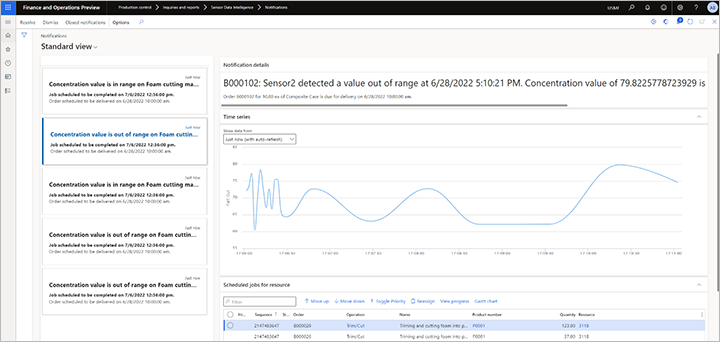Cenário de qualidade do produto (pré-visualização)
[Este artigo é documentação de pré-lançamento e está sujeito a alterações.]
No cenário de qualidade do produto, é configurado um sensor para medir a qualidade de um lote de produtos na área de produção. Se uma medição ficar fora de um limiar definido para o produto, é mostrada uma notificação no dashboard do supervisor. Por exemplo, um sensor mede a humidade de um produto alimentar que sai da linha de produção. Se a medição estiver fora do valor mínimo ou máximo permitido de humidade para o produto, é gerada uma notificação.
Dependências do cenário
O cenário de qualidade do produto tem as seguintes dependências:
- Um alerta só pode ser acionado se uma ordem de produção estiver a ser executada numa máquina mapeada e se essa máquina estiver a produzir um produto que tem um atributo de lote mapeado.
- Um sinal que representa o atributo de lote deve ser enviado para o hub IoT, e deve ser incluído um nome de propriedade exclusivo.
Preparar dados de demonstração para o cenário de qualidade do produto
Se pretender utilizar um sistema de demonstração para testar o cenário de qualidade do produto, utilize um sistema onde os dados de demonstração estejam instalados, selecione a entidade legal (empresa) USMF e prepare os dados de demonstração adicionais, conforme descrito nesta secção. Se estiver a utilizar os seus próprios sensores e dados, pode ignorar esta secção.
Nesta secção, irá configurar os dados de demonstração para poder utilizar o produto P0111 lançado (Capa Composta) com o cenário de qualidade do produto. Neste cenário, o sistema monitoriza se um valor de atributo de lote que é medido por um sensor está fora do limiar definido para um atributo de lote que está associado ao produto.
Configurar um simulador de sensores
Se quiser experimentar este cenário sem utilizar um sensor físico, pode configurar um simulador para gerar os sinais necessários. Para mais informações, consulte Configurar um sensor simulado para teste.
Associar um atributo de lote e um recurso ao produto P0111
Siga estes passos para associar um atributo de lote ao produto P0111 (Caixa Composta) e verifique se o recurso 3118 (Máquina de corte de espuma) é utilizado para o ele.
Aceda a Gestão de informações do produto > Produtos > Produtos lançados.
Encontre e selecione o produto onde o campo Número do item está definido como P0111.
No Painel de Ações, no separador Gerir inventário, no grupo Atributos de lote, selecione Específico do produto.
Na página Específico do produto, selecione Novo para criar um atributo de lote específico do produto.
No cabeçalho, defina os campos seguintes:
- Código do atributo– Selecione o escopo dos atributos que você monitorará (Tabela, Grupo ouTodos ). Para este cenário, selecione Tabela, porque irá sempre monitorizar um único atributo.
- Relação de atributo – Selecione o atributo que você usará no cenário de qualidade do produto para monitorar o valor. Para este exemplo, selecione Concentração, que é um atributo incluído nos dados de demonstração padrão.
No Separador Rápido Valores, nos campos Mínimo e Máximo, defina o intervalo de valores aceitáveis que o atributo tem de reportar para passar a verificação de qualidade. Se o sensor reportar um valor fora deste intervalo, o sistema irá identificá-lo como uma violação de qualidade. Os outros campos neste Separador Rápido não são relevantes para o cenário de qualidade do produto. Os valores predefinidos que vê atualmente provêm dos dados de demonstração. Portanto, deixe-os como estão e feche a página Específico do produto para regressar à página Detalhes do produto lançado para o item P0111.
No Painel de Ações, no separador Engenheiro, no grupo Vista, selecione Caminho.
Na página Caminho, no separador Descrição geral na parte inferior da página, selecione a linha onde o campo N.º da Oper. está definido como 30.
No separador Requisitos de recursos na parte inferior da página, certifique-se de que o recurso 3118 (Máquina de corte de espuma) está associado à operação.
Criar e lançar uma ordem de produção do produto P0111
Siga estes passos para criar e lançar uma ordem de produção do produto P0111.
Aceda a Controlo de produçáo > Ordens de produção > Todas as ordens de produção.
Na página Todas as ordens de produção, no Painel de Ações, selecione Nova encomenda de lote.
Na caixa de diálogo Criar lote, defina os seguintes valores:
- Número de artigo:P0111
- Quantidade:10
Selecione Criar para criar a encomenda e voltar à página Todas as ordens de produção.
Utilize o campo Filtrar para pesquisar por ordens de produção onde o campo Número do item está definido como P0111. Em seguida, encontre e selecione a ordem de produção que acabou de criar.
No Painel de Ações, no separador Ordem de produção, no grupo Processo, selecione Estimativa.
Na caixa de diálogo Estimar, selecione OK para executar a estimativa.
No Painel de Ações, no separador Ordem de produção, no grupo Processo, selecione Lançar.
Na caixa de diálogo Lançar, anote o número da encomenda de lote que acabou de criar.
Selecione OK para lançar a encomenda.
Configurar a interface de execução da área de produção
Se ainda não o fez, configure a interface de execução da área de produção para mostrar as tarefas que estão atribuídas ao recurso 3118 (Máquina de corte de espuma). Para instruções, consulte as secções seguintes:
- Configurar a interface de execução da área de produção
- Ativar a opção de pesquisa na interface de execução do local de produção
Iniciar a primeira tarefa na encomenda de lote
Siga estes passos para iniciar a primeira tarefa na encomenda de lote.
- Vá para Controlo de produção > Execução de fabrico > Execução do local de produção.
- No campo ID de Destaque, introduza 123. Em seguida, selecione Iniciar sessão.
- Se lhe for pedido um motivo de ausência, selecione um dos cartões para ausência e, em seguida, selecione OK.
- No campo Pesquisar, introduza o número da encomenda de lote que anotou anteriormente. Em seguida, selecione a chave Regressar.
- Selecione a encomenda e, em seguida, selecione Iniciar tarefa.
- Na caixa de diálogo Iniciar tarefa, selecione Iniciar.
Configurar o cenário de qualidade do produto
Siga estes passos para configurar o cenário de qualidade do produto no Supply Chain Management.
Aceda a Controlo da produção > Configuração > Sensor Data Intelligence > Cenários.
Na caixa do cenário de Qualidade do produto, selecione Configurar para abrir o assistente de configuração deste cenário.
Na página Sensores, selecione Novo para adicionar um sensor à grelha. Em seguida, defina os seguintes campos para a mesma:
- ID do sensor– Introduza o ID do sensor que está a utilizar. (Se estiver a usar o Simulador Online do IoT do Azure Raspberry PI e o tiver configurado conforme descrito em Configurar um sensor simulado para teste, introduza Qualidade.)
- Descrição do sensor– Insira uma descrição do sensor.
Repita o passo anterior para cada sensor adicional que pretende adicionar agora. Pode regressar e adicionar mais sensores a qualquer momento.
Selecione Seguinte.
Na página Mapeamento de registos empresariais, na secção Sensores, selecione o registo de um dos sensores que acabou de adicionar.
Na secção Mapeamento de registos de empresariais, selecione Novo para adicionar uma linha à grelha.
Na nova linha, o campo Tipo de registo empresarial deve ser automaticamente definido como Resources(WrkCtrTable). Defina o campo Registo empresarial para o recurso que está a utilizar o sensor selecionado a monitorizar. (Se estiver a utilizar os dados de demonstração que criou anteriormente neste artigo, defina-o como 3118, Máquina de corte de espuma.)
Imediatamente após selecionar um tipo de registo empresarial para a linha que adicionou no passo anterior, uma segunda linha é automaticamente adicionada à grelha. Nesta linha, o campo Tipo de registo empresarial deve ser definido como Batch attributes(PdsBatchAttrib). Defina o campo Registo empresarial para o atributo de lote que está a utilizar o sensor selecionado a monitorizar. (Se estiver a utilizar os dados de demonstração que criou anteriormente neste artigo, defina-o como Concentração, Percentagem de Concentração.)
Selecione Seguinte.
Na página Ativar sensores, na grelha, selecione o sensor que adicionou e, em seguida, selecione Ativar. Para cada sensor ativado na grelha, aparece uma marca de verificação na coluna Ativo .
Selecione Concluir.
Trabalhar com o cenário de qualidade do produto
Ver dados de qualidade do produto na página Estado do recurso
Na página Estado do recurso, os supervisores podem monitorizar uma linha cronológica do sinal da qualidade do produto que é recebido dos sensores mapeados para cada recurso de máquina. Siga estes passos para configurar a linha cronológica.
Aceda a Controlo da produção > Execução da produção > Estado do recurso.
Na caixa de diálogo Configurar, defina os seguintes campos:
- Recurso – Selecione os recursos que você deseja monitorar. (Se estiver a trabalhar com os dados de demonstração, selecione 3118.)
- Série temporal 1 – Selecione o registro (chave métrica) que tem o seguinte formato para seu nome: ProductQuality:<JobId>:<AttributeName>
- Nome para exibição – Insira valores de atributo de lote.
A seguinte ilustração mostra um exemplo de dados da qualidade do produto na página Estado do recurso quando o valor está no intervalo de valores aceitáveis.
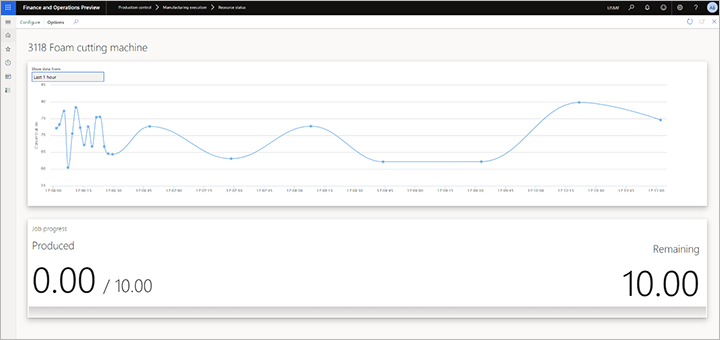
A ilustração que se segue mostra um exemplo de dados de qualidade do produto quando é detetado um valor fora do intervalo.
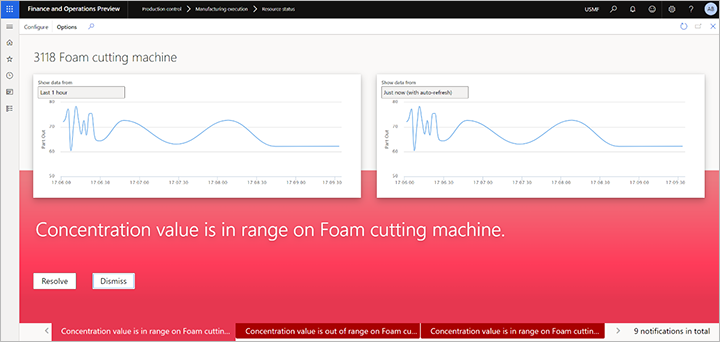
Ver dados de qualidade do produto na página Notificações
Na página Notificações, os supervisores podem ver a notificação gerada quando o sensor mede um valor de atributo de lote que se encontra fora do limiar definido para o atributo de lote. Cada notificação fornece uma descrição geral da tarefa de produção que é afetada pela interrupção e dá a opção de reatribuir a tarefa afetada a outro recurso.
Para abrir a página Notificação, aceda a Controlo da produção > Inquéritos e relatórios > Sensor Data Intelligence > Notificações.
A ilustração seguinte mostra um exemplo de uma notificação de qualidade do produto.